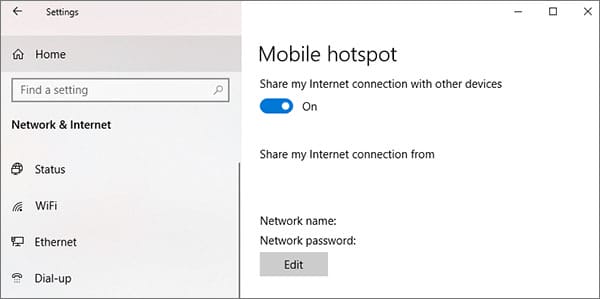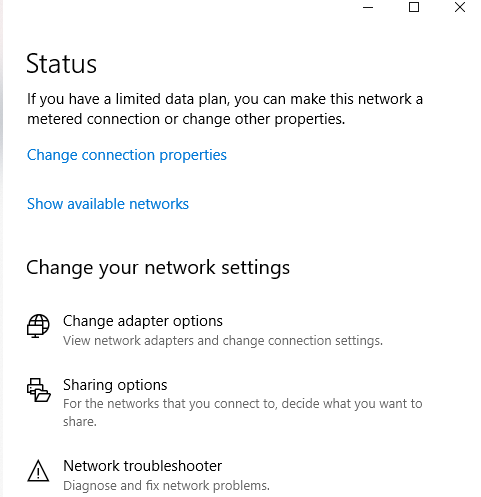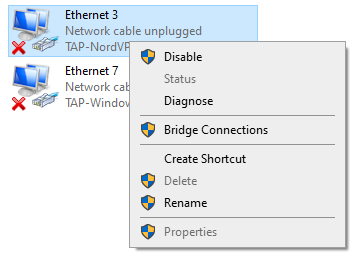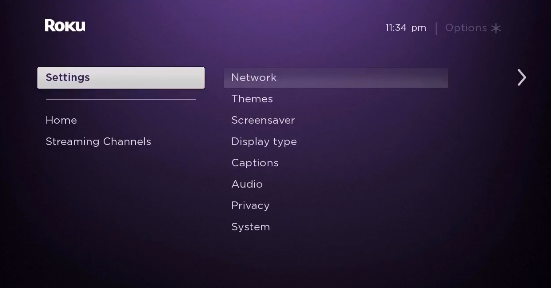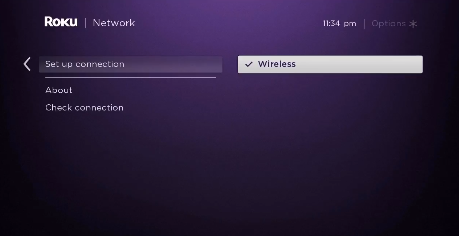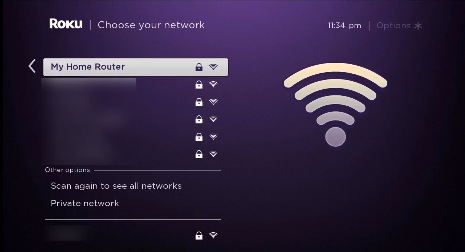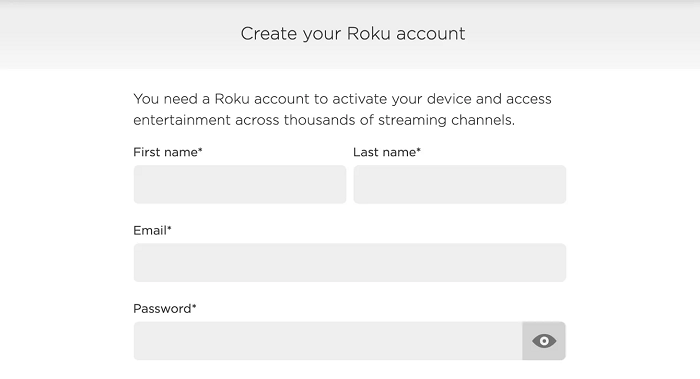Kuidas seadistada Windscribe Rokus 2022. aastal – juhend algajatele!
Windscribe'i installimine oma Roku seadmesse aitab teil Netflixi, Hulu, Disney Plusi ja muid teenuseid otse oma Roku seadmesse voogesitada. Siit saate teada, kuidas Windscribe Rokus kõige lihtsamal võimalikul viisil seadistada. (Spetsiaalselt kirjutatud algajatele)
Windscribe on enamasti tuntud kui tasuta, kuid see pakub ka tasulist versiooni. Kuid olenemata sellest, millise versiooni saate, ei saa te ikkagi oma Roku seadmesse Windscribe'i installida. Põhjus on selles, et Roku ei paku praegu VPN-idele omamaist tuge.
Sellest hoolimata saate Windscribe'i Rokus siiski seadistada, kui teil on füüsiline ruuter või arvuti, mis töötab virtuaalse wifi-levialana. Seejärel saate geograafilistest piirangutest mööda minna ja pääseda juurde kogu Roku blokeeritud sisule.
Teie elu lihtsamaks muutmiseks näitan tänases juhendis teile, kuidas seadistada Windscribe ruuteris (füüsilises või virtuaalses) ja luua oma Roku seadmega krüptitud VPN-ühendus, et sisu voogesituse kogemus oleks piiranguteta.
Kas Windscribe töötab Rokuga?
Jah, Windscribe töötab Roku seadmetes. Kuid selleks, et need kaks koos töötaksid, peate oma füüsilises ruuteris seadistama Windscribe'i või kasutama oma arvutit (macOS/Windows), et luua VPN-ühendus oma Roku seadmega.
Kuigi me räägime konkreetselt Windscribe'i kasutamisest, pidage meeles, et te ei saa Roku kehtestatud rangetest geoblokeeringutest mööda minna ühegi juhusliku VPN-teenusega, mille võite võrgus leida.
Kuna Windscribe pakub servereid, mis töötavad torrenti ja võimsate funktsioonidega, mis võivad igasuguseid geograafilisi piiranguid tallata, on see üks parimaid VPN-i, mida iga Roku omanik saada võib. Lihtsalt vaadake meie Windscribe arvustust.
Igatahes, nüüd, kui teate, et Windscribe töötab Rokuga, vaatame, kuidas saate selle oma Roku seadmes piiranguteta voogesituse jaoks seadistada.
Kuidas seadistada Windscribe Rokus (ruuteri kaudu)
Windscribe'i seadistamine füüsilises ruuteris võib olla pisut keeruline. Sellegipoolest täiesti teostatav. Kõik, mida vajate, on ühilduv ruuter. Rääkides sellest, saate installida Windscribe'i DD-WRT, Tomato ja Asuse ruuteritesse.
Eelkonfigureeritud ruuteri saate osta ka firmadest FlashRouters või VPNRouters. Aga kui teile meeldib see isetegemise elustiil, siis siin on kõik sammud, mida peate järgima, et Windscribe installida DD-WRT-le.
1 toiming: hankige Windscribe'i OpenVPN-i konfiguratsioonifail ja mandaadid koos CA-sertifikaadi ja TLS -i autentimisvõtmega
2 samm: avage oma DD-WRT ruuteri juhtpaneel ja klõpsake vahekaarti "Teenused" > "VPN"
3 samm: kerige nüüd alla ja navigeerige jaotisse "OpenVPN Client" ja klõpsake nuppu "Luba" .
4 samm: avage mis tahes tekstiredaktoriga varem alla laaditud .ovpn konfiguratsioonifail
5 samm: leidke rida, mis ütleb „kaugjuhtimine” ja näete oma valitud riiki (näide: ca. windscribe.com), millele järgneb pordi number (näide: 443)
6 samm: järgmiseks täitke ülejäänud väljad järgmiselt.
- Serveri IP/nimi: sisestage serveri aadress, millega soovite ühenduse luua (näide: ca. windscribe.com)
- Port: määrake pordi numbriks 443 või valige sobiv port
- Tunneli seade: TUN
- Tunneli protokoll: sõltub sellest, millise konfiguratsioonifaili alguses alla laadisite. Valin OpenVPN-i, et saaksin valida UDP või TCP vahel
- Krüpteerimisšifr: AES-256-CBC
- Räsialgoritm : SHA512
- Kasutajapääsu autentimine: lubage
- Kasutajanimi: sisestage kasutajanimi 1. sammust. Ärge sisestage oma Windscribe'i konto kasutajanime
- Parool: sisestage parool alates 1. sammust. Ärge sisestage oma Windscribe'i konto parooli
- Täpsemad suvandid: lubage
- TLS-i šifr: puudub
- LZO tihendus: jah
- NAT: lubatud
- Tulemüüri kaitse: lubatud
- IP-aadress: jätke tühjaks
- Alamvõrgu mask: jätke tühjaks
- Tunneli MTU seadistus: 1500
- Tunneli UDP fragment: jätke tühjaks
- Tunneli UDP MSS-Fix: keelatud
- nsCertType'i kinnitus: linnuke
- TLS-i autentimisvõti: selleks kopeerige ja kleepige 1. etapis alla laaditud ZIP-kaustast ta.key-faili tekst. Selle sammu jaoks saate kasutada mis tahes tekstiredaktorit.
- Täiendav konfiguratsioon: selleks kopeerige/kleepige järgmine:
- Reneg-sec 432000
- resolv-retry infinite
- CA-sertifikaat: selleks kleepige faili ca.crt sisu 1. toimingus alla laaditud ZIP-failist. Selle sammu jaoks saate kasutada mis tahes tekstiredaktorit.
Teie ekraan peaks nüüd välja nägema umbes selline:
7 samm: klõpsake navigeerimisribal vahekaarti "Olek" ja seejärel valige "OpenVPN" .
8 samm: nüüd, kus on kirjas „Olek", otsige üles valikut ÜHENDATUD EDU. Kui näete seda, olete oma ruuteris Windscribe'i edukalt seadistanud (näide: USA serveri IP/nimi, kui teie Roku on konfigureeritud USA piirkonna sätetega)
9 samm: järgmiseks veenduge, et oleksite ühendatud sama serveri asukohaga, mida kasutasite oma Roku konto esmakordsel registreerimisel
Samm 10: Nüüd avage oma Roku seaded> klõpsake nuppu Võrk > klõpsake nuppu Setup Connection
11 samm: järgmiseks valige Traadita ühendus
12 samm: leidke Wi-Fi-ühenduste loendist oma Wi-Fi-ühendus ja klõpsake sellel
13 samm: tippige nüüd oma parool
14 samm: pärast ühenduse loomist näete, et teie olek muutub olekuks "Ühendatud"
See on kõik. Teie Roku seade on ühendatud uue wifi-ühendusega, milles töötab Windscribe VPN. Nüüd saate Windscribe'i suure kiirusega oma lemmiksisu voogesitada ilma puhverdamiseta.
Kui see meetod tundus teile keeruline, võite järgida allpool mainitud virtuaalse ruuteri meetodit. See on palju lihtsam.
Kuidas seadistada Windscribe Rokus (virtuaalse ruuteri kaudu)
Kui teil ei ole Windscribe VPN-iga ühilduvat ruuterit, saate seadistada ka virtuaalse wifi-ühenduse oma Windows PC-st või MacOS-i arvutist, kus töötab Windscribe. Selleks järgige lihtsalt alltoodud samme.
Virtuaalne ruuter Windowsis
Virtuaalse wifi-ühenduse hõlpsaks loomiseks Windowsi arvutiga järgige alustamiseks allolevaid ülilihtsaid samme:
1 toiming: tellige Windscribe või hankige tasuta prooviversioon
2 samm: laadige alla ja installige oma Windowsi arvutisse rakendus Windscribe
3 samm: seejärel klõpsake oma Windowsi arvutis paremas alanurgas asuval tegumiribal ja seejärel Interneti-ühenduse ikoonil > Võrgu- ja Interneti-sätted
- samm: leidke vasakpoolsest menüüst mobiilne leviala ja lülitage sisse valik Jaga minu Interneti-ühendust teiste seadmetega
Samm 5: Nüüd klõpsake vasakpoolses menüüs olekut ja seejärel nuppu Muuda adapteri valikuid
6 samm: paremklõpsake Windscribe Tap Adapter ja seejärel klõpsake nuppu Atribuudid
8 samm: valige rippmenüüst äsja loodud leviala ja klõpsake nuppu OK
9 samm: nüüd saab teie arvuti töötada virtuaalse wifi -ruuterina, mille taustal töötab Windscribe
Samm 10: Nüüd käivitage oma arvutis rakendus Windscribe ja looge ühendus USA serveriga
Samm 11: Järgmisena valige oma Roku peamenüüs Seaded > Võrk
12 samm: seejärel valige Ühenduse seadistamine > Traadita ühendus
13 samm: nüüd peaksite nägema kõigi WiFi-võrkude loendit. Valige lihtsalt varem loodud virtuaalne WiFi-ühendus
14 samm: nüüd sisestage oma Wi-Fi parool, kui seda küsitakse, ja ühendage oma Roku seade Windscribe'iga
Märkus. Ülaltoodud meetodi toimimiseks ja Roku spetsiifilisele USA sisule juurde pääsemiseks veenduge, et teie Roku seade oleks USA piirkonnaga õigesti seadistatud. Kui ei, siis järgige alltoodud samme.
Kuidas muuta oma Roku piirkond USA-ks?
Oma Roku seadme piirkonna muutmiseks USA-ks järgige allolevaid samme. Kui olete lõpetanud, saate vaadata USA eksklusiivset sisu kõikjalt maailmast.
1 samm: käivitage rakendus Windscribe ja looge ühendus USA serveri asukohaga
2 samm: looge nüüd Roku konto
3 toiming. Kuna teil ei ole USA krediitkaarti, siis kui teil palutakse valida makseviis, võite selle toimingu lihtsalt vahele jätta ilma krediitkaarditeavet esitamata
See on kõik. Teie uus USA Roku konto on korralikult loodud. Nüüd saate seda Windsribe VPN-iga vabalt kasutada.
Kui aga olete juba oma Roku seadmesse sisse logitud mitte-USA kontoga, saate oma Roku seadme tehaseseadetele lähtestada, minnes väljalogimiseks menüüsse Seaded > Süsteem > Täpsemad süsteemiseaded > Tehaseseaded .
Virtuaalne ruuter MacOS-is
Kui teil on MacOS-arvuti, saate hõlpsalt luua ka virtuaalse VPN-i leviala. Kuid enne alustamist ühendage Etherneti kaabel oma macOS-i arvutiga ja järgige alltoodud samme.
- Kõigepealt klõpsake vasakus ülanurgas Apple'i logol
- Järgmisena klõpsake nuppu "Süsteemi eelistused "
- Nüüd valige " Võrk "
- Klõpsake vasakus alanurgas ikooni " ".
- Kui nüüd on kirjas " Liides ", valige " VPN "
- " VPN-i tüübi " jaoks valige " IKEv2 "
- Teenuse nime jaoks sisestage mis tahes võrgu nimi
- Järgmisena kopeerige ja kleepige USA serveri aadress Remote ID (leiate selle Internetist)
- Järgmisena klõpsake " Autentimisseaded "
- Klõpsake " Oma VPN-konto kasutajanimi ja parool ".
- Nüüd klõpsake nuppu " OK ", seejärel klõpsake " Täpsemalt "
- Järgmisena klõpsake nuppu " Saada kogu liiklus VPN-ühenduse kaudu " ja seejärel nuppu " OK " .
- Klõpsake nuppu " Rakenda " ja seejärel " Ühenda "
- Nüüd klõpsake uuesti Apple'i logol ja minge jaotisse " Süsteemieelistused "
- Järgmisena valige " Jagamine "
- Märkige ruut " Interneti jagamine "
- Nüüd valige " Wi-Fi " > " Võrgu nimi " ja sisestage võrgu nimi kui " Channel: [default] ", " Turve " kui WPA2 Personal ja " Parool " jaoks sisestage valitud parool. Nüüd, kus on kirjas " Kinnita " , sisestage parool uuesti
- Lõpuks klõpsake protsessi lõpetamiseks nuppu " OK ".
See on kõik, kõik on tehtud. Kui järgisite kõiki samme õigesti, kuid teil on endiselt Windscribe'iga mingil põhjusel ühenduvusprobleeme, lugege lihtsate paranduste jaoks kindlasti meie Windscribe'i ei tööta juhendit.
Kuidas Windscribe Rokus kanaleid blokeerib
Seega, kui ostate Windscribe'i tasulise tellimuse, saate juurdepääsu paljudele lahedatele funktsioonidele. Alustuseks saate juurdepääsu serveritele enam kui 60 riigis ja 110 linnas. Lisaks saate nautida selliseid hüvesid nagu logide puudumine, AES-256 krüptimine, reklaamide blokeerija ja palju muud.
Kui loote lihtsalt ühenduse mis tahes USA serveriga, mida hostib Windscribe, pääsete juurde Roku mis tahes blokeeritud sisule, mida võite mõelda. Siin on, kui lihtne on Windscribe'i abil Rokus piirkondlikult piiratud kanalite blokeeringud tühistada.
- Lülitage oma Roku seade sisse
- Installige oma Rokusse Netflix või mõni muu voogedastusteenus (Kuidas Netflixi Windscribe'iga vaadata )
- Logige oma kasutajanime ja parooli abil Netflixi rakendusse sisse
- Otsige mis tahes filmi või telesaadet, mida soovite vaadata ja nautida
Üldiselt on Windscribe suurepärane valik iga Roku kasutaja jaoks. Kuid juhuks, kui te ei pea Windscribe'i jaoks sobivaks, saate alati oma Windscribe'i tellimuse tühistada ja kogu raha tagasi saada.
KKK-d
Nüüd, kui teate, kui lihtne on Windscribe Rokus seadistada, saame nüüd vaadata mõningaid korduma kippuvaid küsimusi VPN-i seadistamise kohta Rokus.
Et olla sinuga otsekohene, EI! Kuna Roku seadmed tegelikult VPN-e ei toeta, ei saa te selles ühtegi VPN-i rakendust otse alla laadida. Selle asemel on ainus viis VPN-i kasutamiseks oma Roku seadmega installida see ruuterisse (füüsilisse või virtuaalsesse).
Jah, nagu selles juhendis nägime, saate installida enamiku VPN-e ühilduvatesse ruuteritesse. Siiski pidage meeles, et häälestusprotsess ei pruugi kõigile sobida, kuna see nõuab mõningaid tehnilisi teadmisi.
Jah, Windscribe VPN saab teie IP-aadressi hõlpsalt peita, nii et teid ei saaks jälgida, kui kasutate voogedastusmängijaid nagu Roku. Windscribe'i kasutamine oma Roku seadmega võimaldab teil pääseda juurde mis tahes blokeeritud kanalile või sisule, mida võite mõelda.
Viimased mõtted!
Nii et see on olemas. See lõpetab meie juhendi Windscribe'i seadistamise kohta Rokus. Loodetavasti saate nüüd Windscribe'i abil vaadata Rokus kogu blokeeritud sisu.
Kuid kui teil on Windscribe'iga probleeme, võite vaadata ka meie Roku parimate VPN-ide loendit .
Kui see juhend oli teile kasulik, võib teile kasulikuks osutuda ka meie Windscribe FireSticki ja Kodi häälestusjuhend .
Kui te ei soovi Windscribe’i proovida, vaadake julgelt meie 2022 aastal soovitatud parimate VPN -ide loendit.